SMTP 설정하기
WordPress 는 기본적으로 회원가입, 댓글 등의 알림을 이메일로 발송할 수 있다. 이 기능을 이용하려면, 별도의 플러그인 설치가 필요하다. 여러 플러그인 중 WP Mail SMTP by WPForms 를 설치했다.
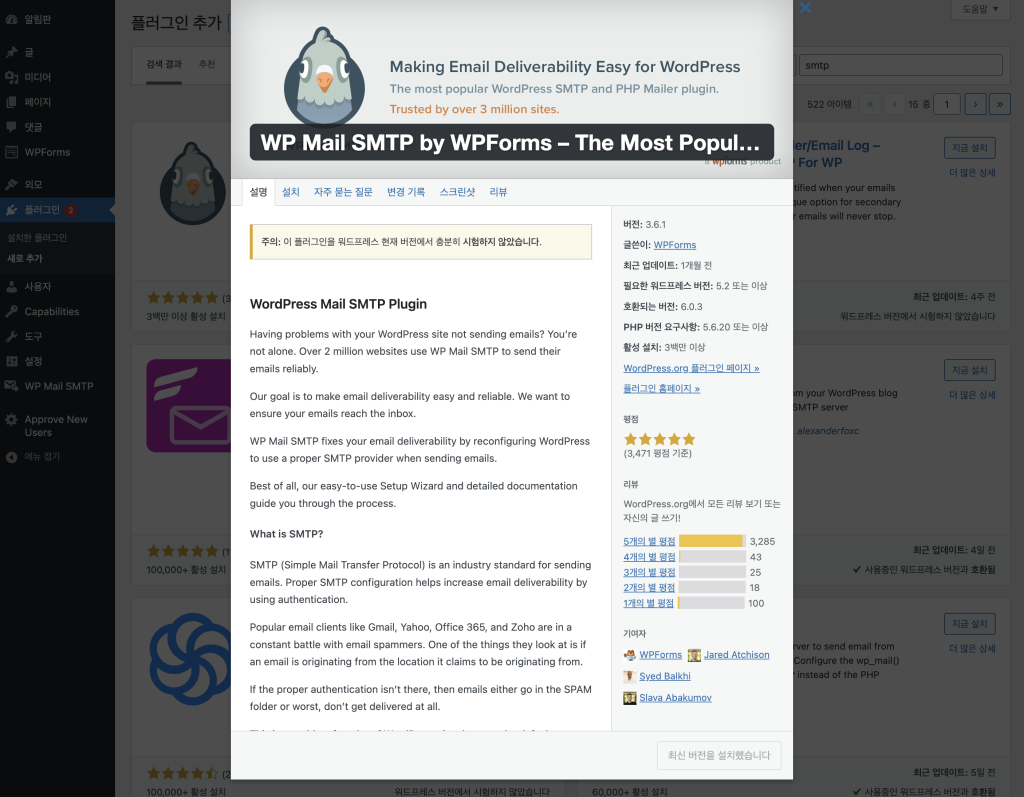
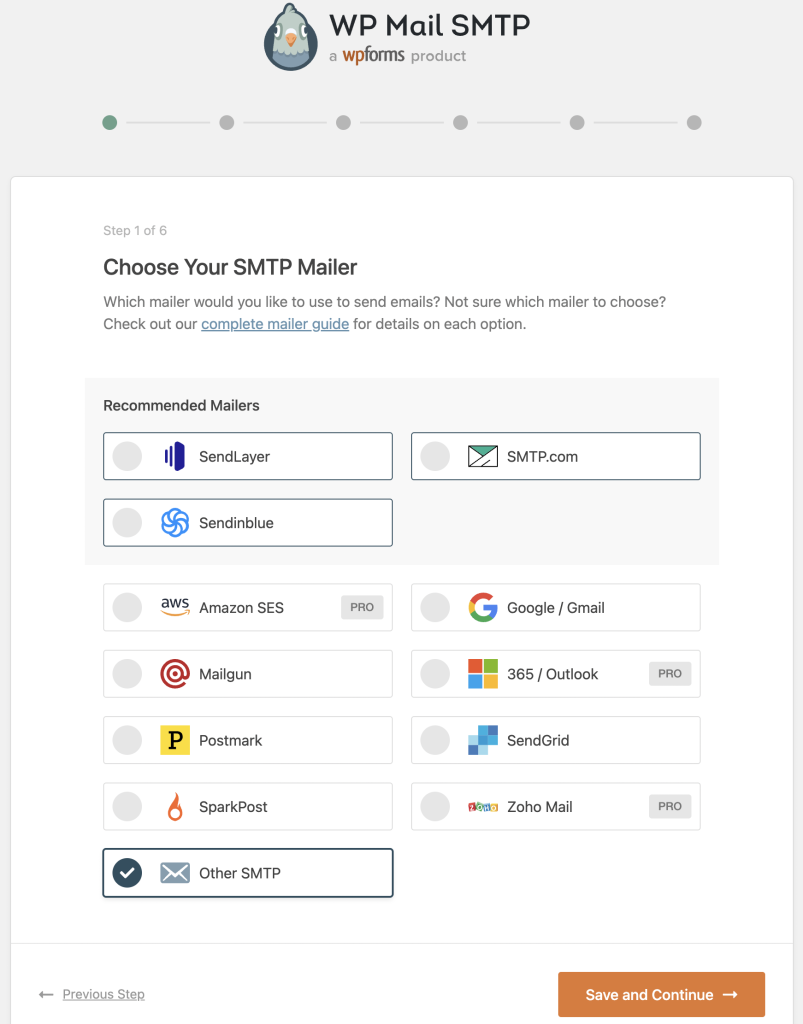
설정 페이지를 보면 365/Outlook 의 경우 Pro 마크가 붙어있고, 유료일때만 이용가능한 것으로 되어 있으나, Other SMTP 선택 후 서버 정보만 잘 기입하면 무료버전으로도 365/Outlook 을 이용할 수 있다. 기입한 서버 정보는 아래와 같다. 물론 발송가능한 이메일 계정정보도 있어야 한다.
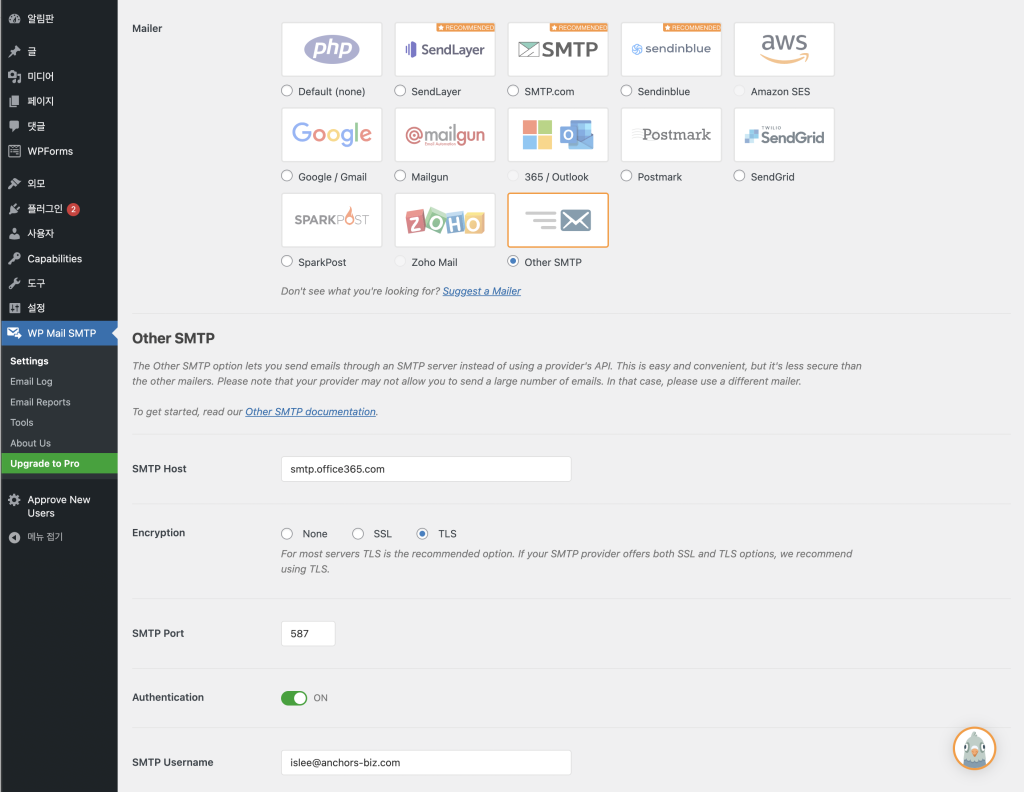
로컬개발환경 설정
WordPress 는 로컬에서 개발하기 좋은 환경은 아니다. 커스터마이징이 필요한 파일과 core 파일 간의 명확한 구분이 없다. 테마 수정을 소스레벨에서 종종 하려고 한다면, 관리자 페이지에서는 아얘 안하는 것이 정신건강에 이롭다. 관리자 페이지에서 수정한 레이아웃은 DB 에 저장이 되며, 이 양식이 테마 소스의 그것과 양식이 다르다면 오류가 발생하기 때문이다.
DB 에 호스트명을 포함한 데이터가 저장이 되기 때문에 “localhost” 가 저장될 수 있도록 DB 의 Table Prefix 를 서버용과 분리하여 WP_LOCAL_ 로 설정하였다. 다만, DB 자체가 서버와 로컬이 분리가 되기 때문에 로컬에서도 전체 포스팅을 보려면 데이터 마이그레이션을 하는 등의 이중 관리가 필요하다.
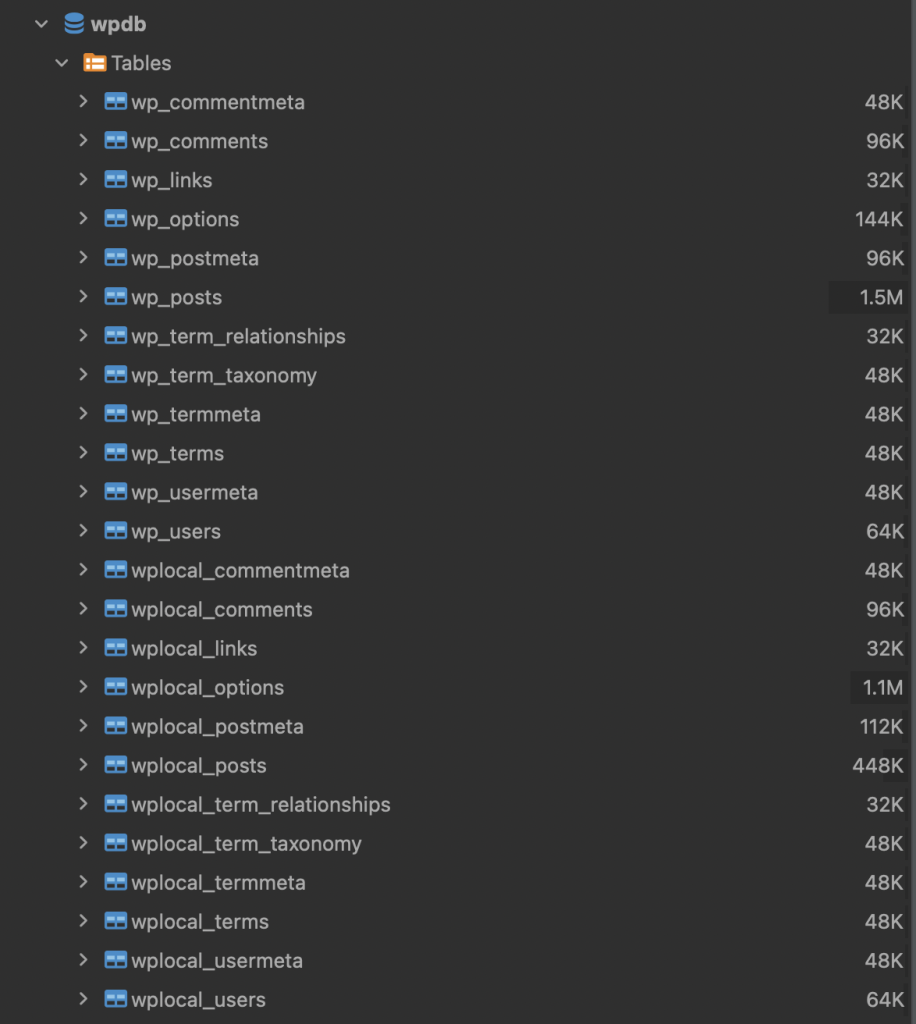
소스 형상관리 또한 지속적인 개발을 하기위해 꼭 필요한 사항이다. WordPress는 수정이 필요한 파일과 core 영역의 파일이 명확하지 않고, UI 와 business logic 이 나뉘어 있지 않아 소스 자체도 많이 복잡한 편이다. 전반적인 프론트 UI 위치한 wp-content/themes 가 주로 커스터마이징하는 파일이 위치한다. 외에 관리자 페이지도 UI 변경할 필요가 있기 때문에 전반적으로 모든 파일을 형상관리를 하되, wp-config.php 와 wp-content/upload/ 는 블로그 기본설정 파일과 첨부파일 업로드 경로이기 때문에 ignore 하여 블랙리스트로 설정하였다.
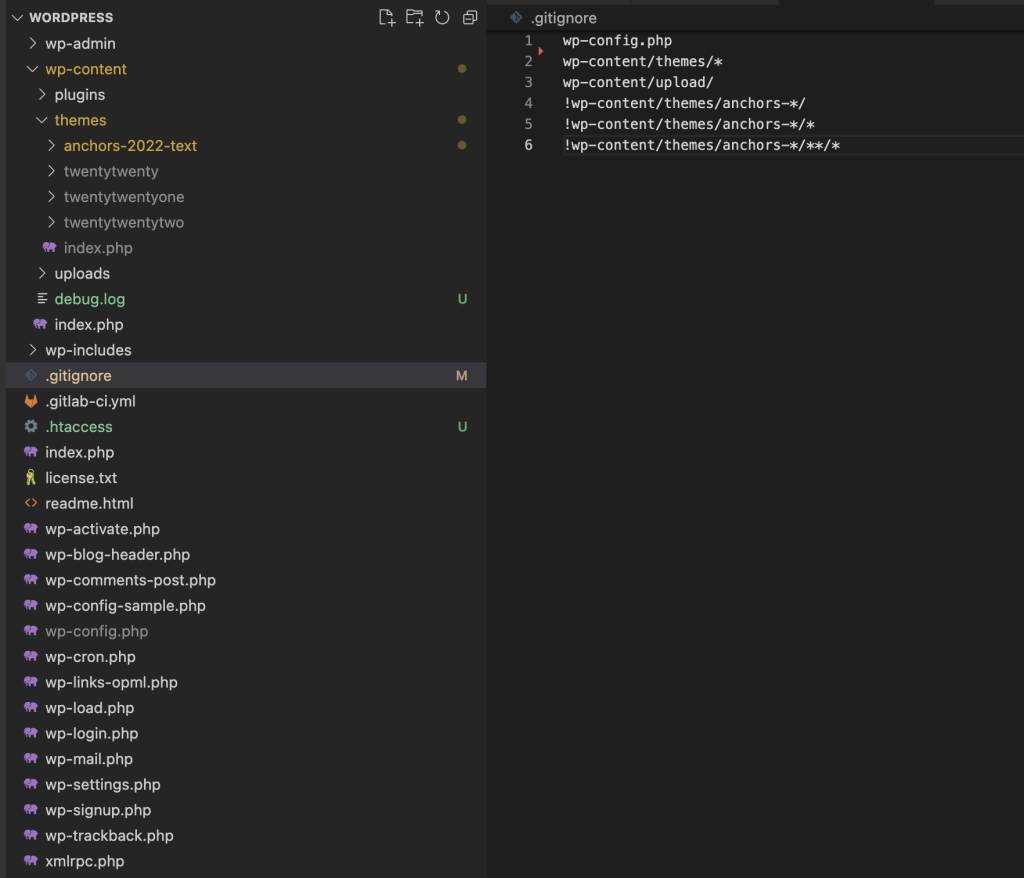
테마 설정
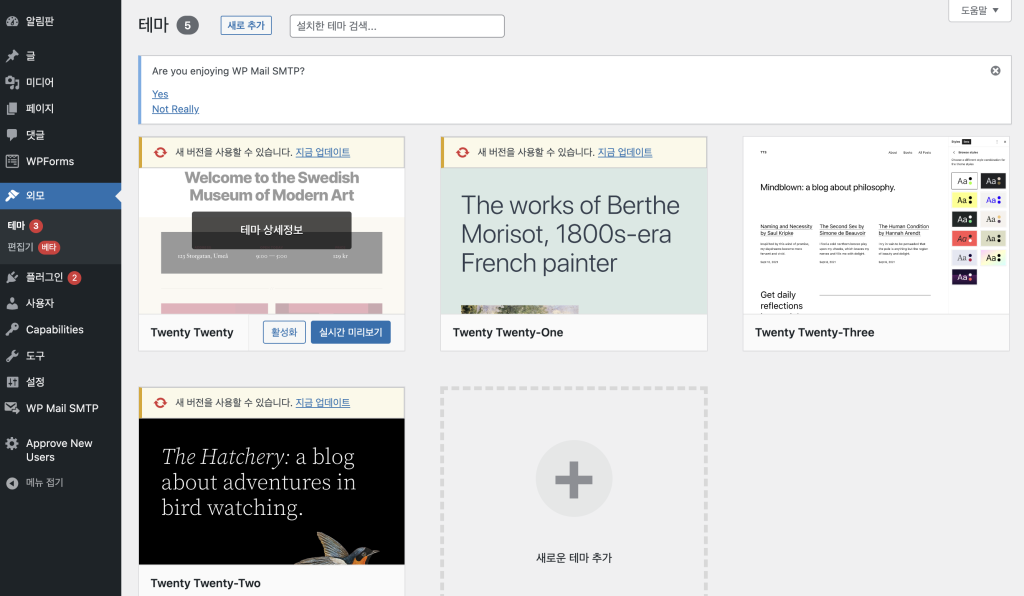
설치하고 처음 테마 설정 페이지에서 설정되어 있는 테마를 보면, WordPress 기본 테마가 적용되어 있을 것이다. WordPress 에서는 매년 테마를 생성하여 배포를 하고 있으며 물론 퀄리티가 매우 좋긴하지만, 우리의 아이덴티티를 표현하기 위해서는 필수적으로 커스터마이징이 필요하다.
소스는 /wp-content/themes 하위에 디렉토리 하나당 테마 하나로 보기 좋게 구분이 되어 있다.
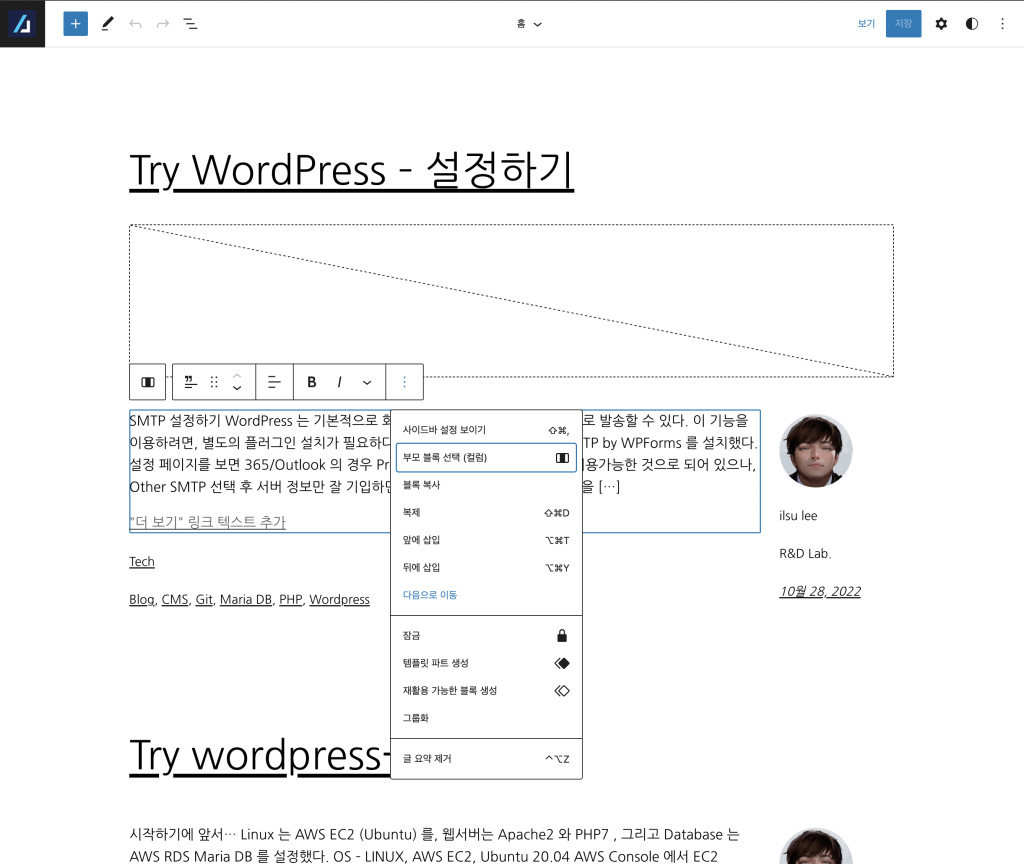
테마 선택 페이지에서 “커스터마이징하기”를 하면 테마 편집기(베타)로 편집을 할 수 있도록 페이지가 열린다. 웹에서도 레이아웃 자체를 커스터마이징할 수 있으나, 수정한 내용은 소스코드가 서버의 php 파일이 아닌 DB 에 저장이 되는 것이기 때문에 재사용이 용이하지 않다. 소스코드를 수정할 수 있다면 소스코드를 수정하는 것이 좋은 방법이다. 또한 위에 기술한 것처럼 웹에서 편집한 상태에서 소스코드에서 마크업을 수정하면 충돌이 발생하여 웹의 편집기를 오류를 발생하는 케이스가 있다. 이럴때는 웹에서 “변경사항 되돌리기”를 하면 웹에서 수정한 내용은 모두 삭제 처리되어 오류를 처리할 수 있다.
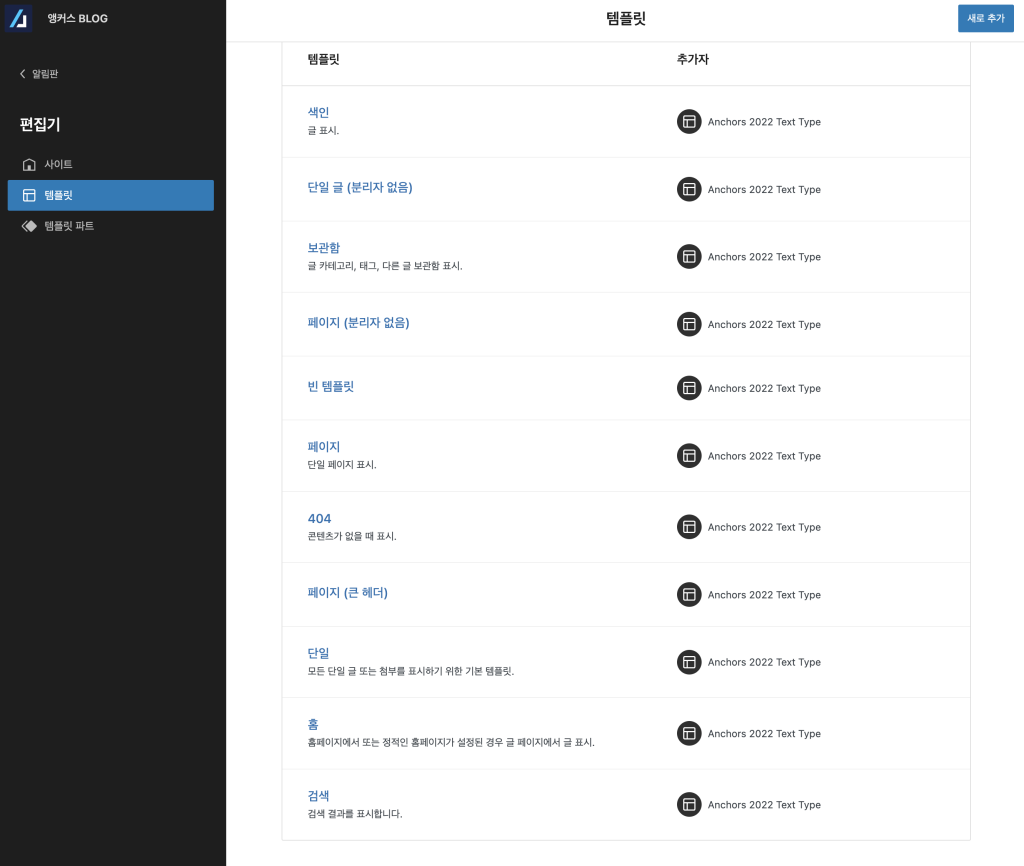
외에도 도구 > 테마 파일 편집기에서는 모든 테마의 소스를 웹에서 직접 수정할 수 있다. 수정하는 즉시 적용이 되기 때문에 서버에서 바로 확인하고 싶을 때만 이용하고, 평소에는 전문적인 소스코드 에디터 툴을 이용하도록 하자.
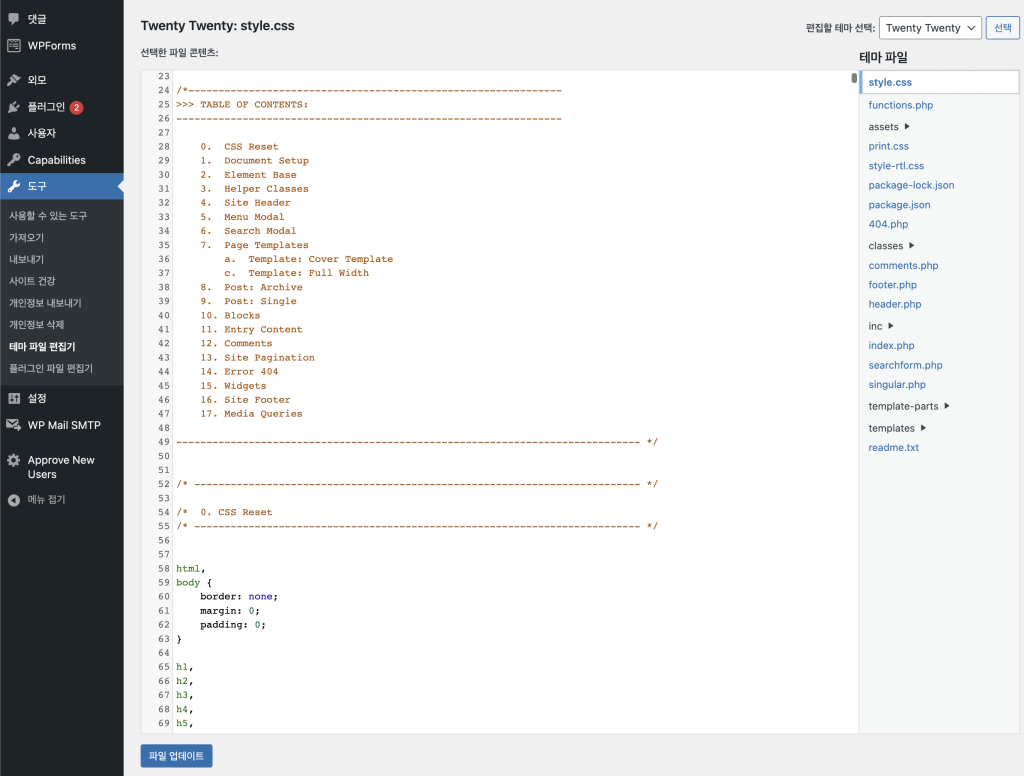
2022버전부터는 theme.json 파일이 추가되었고, 해당 파일에 폰트 및 기타 사이즈나 컬러코드 등의 상수가 선언이 되어 있어서, 복잡한 css / js 파일 수정없이 간단하게 수정할 수 있다. 컨텐츠 너비의 경우 WordPress 기본설정으로는 너무 좁아서 답답한 경향이 있는데, setting.layout.contentSize 만 조정하면 쉽게 늘릴 수 있다.
프로필 설정
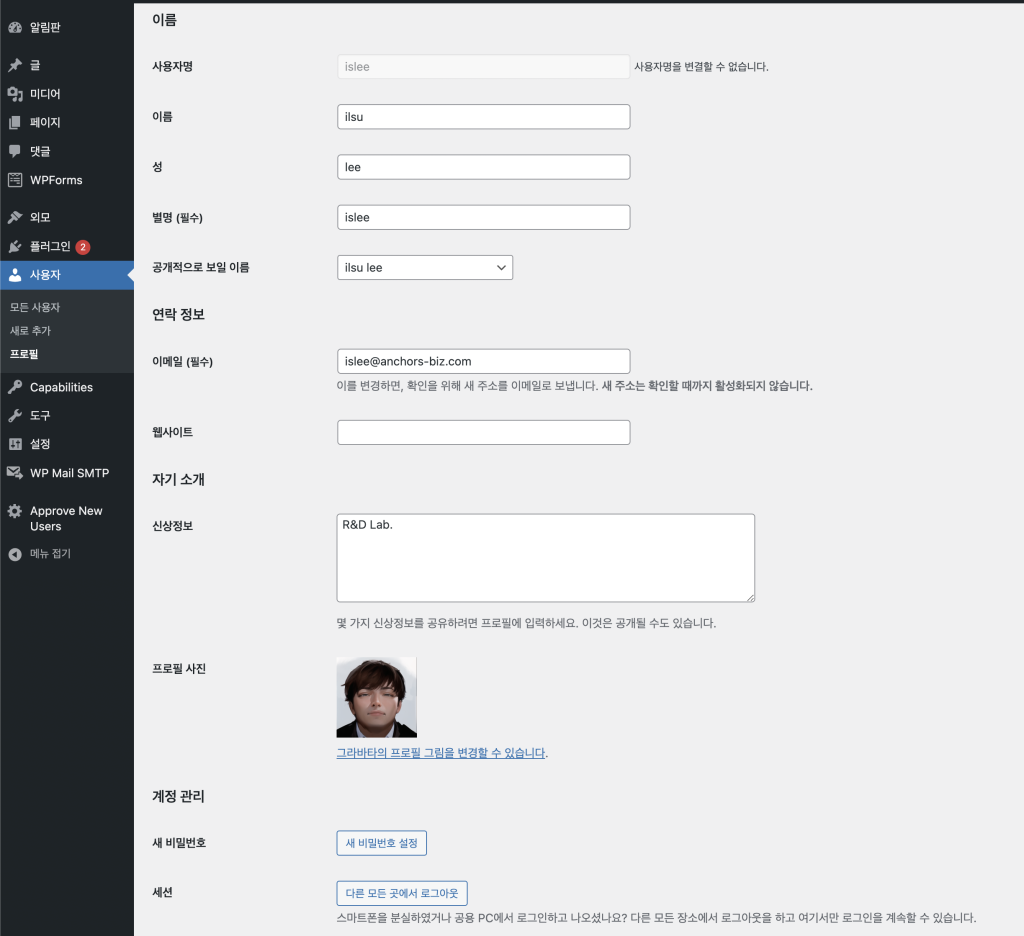
포스팅을 작성하기 전에 작성자의 프로필을 설정해야 한다. 노출되는 이름과 간단한 신상정보 등을 기입하게 되며, 프로필 사진의 경우 직접 올리지 않고 그라바타의 아바타 서비스가 연동이 된다. 예전에 취업용으로 찍어뒀던 사진을 쓰려고 하니, 너무 세월이 흘렀고 주위에서 만류하는 분들이 많아서, 요즘 유행하는 AI 로 재구성 해보았다.

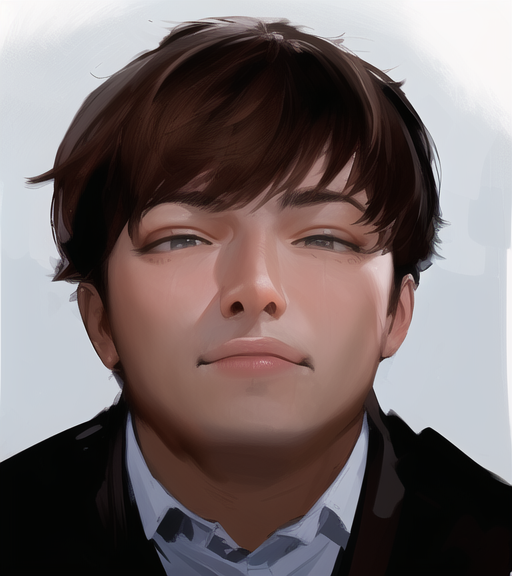
사용된 엔진은 Stable Diffusion 으로 오픈 소스이다. 직접 돌리기엔 파이썬 실행환경을 구성하는 것이 쉽지 않으므로, Windows 나 Linux 환경에서 Stable Diffusion UI 를 설치하면 이미지를 쉽게 변환할 수 있도록 UI 까지 제공이 된다. (MacOS 는 아직 미지원). 고해상도일수록 요구되는 RAM 용량이 매우 커지기 때문에 PC 사양이 좋아야 하고, 온라인으로도 이용이 가능하지만, 유료 서비스이다.
그라바타에서는 이메일 계정과 프로필을 매칭시키게 된다. 따라서, 해당 이메일로 프로필을 등록하게 되면 WordPress 가 아니더라도, github 이나 gitlab 같이 프로필이 그라바타와 연동되는 서비스는 일괄적으로 프로필이 변경되니 주의해야 한다.
마치며
예전과 다르게 웹에서도 마우스 클릭 & 드래그 만으로 레이아웃을 변경할 수 있는 기능은 흥미롭고 새로운 경험이었으나, 소프트웨어를 관리하는 관점에서는 아직 베타라서 그런지 소스코드 상에도 중복이 발생하는, 좋지 못한 경험으로 느껴진다.
WordPress 를 설치한 지 많은 시간이 지나지 않았지만, 벌써 이 첫번째 포스팅을 작성하기 위해 캡쳐한 이미지들만 보아도 알 수 있듯이 벌써 업데이트가 쌓이기 시작했다. 오픈된 환경에서 댓글을 이용할 수 있는 정책과 사후 관리에 대해서는 더 고민이 필요할 것 같다.